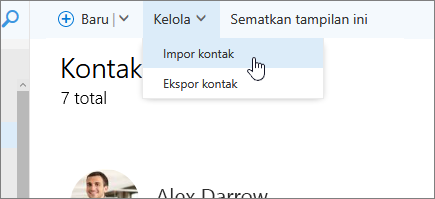Catatan: Kami ingin secepatnya menyediakan konten bantuan terbaru dalam bahasa Anda. Halaman ini diterjemahkan menggunakan mesin dan mungkin terdapat kesalahan tata bahasa atau masalah keakuratan. Kami bertujuan menyediakan konten yang bermanfaat untuk Anda. Dapatkah Anda memberi tahu kami apakah informasi ini bermanfaat untuk Anda di bagian bawah halaman ini? Berikut artikel dalam bahasa Inggris untuk referensi.
Mulai menggunakan Outlook Online di browser. Jika Anda membutuhkan lebih banyak fitur Outlook, Buka Outlook versi desktop dan lihat Mulai cepat Outlook.
Jika Anda adalah pengguna Mac, lihat bantuan Outlook untuk Mac.
Membuat kontak dengan Outlook di Web
-
Masuk ke portal.office365.com.
-
Pilih Outlook di Office peluncur aplikasi

Tidak dapat menemukan aplikasi yang Anda cari? Dari peluncur aplikasi, pilih Semua aplikasi untuk melihat daftar aplikasi Microsoft 365 yang tersedia menurut alfabet. Dari sana, Anda dapat mencari aplikasi tertentu.
-
Klik orang, dan kontak Anda di panel kiri, pilih folder yang ingin Anda buat kontak di dalamnya.
-
Pada toolbar, pilih Baru.
-
Masukkan informasi kontak Anda.
-
Pilih Simpan

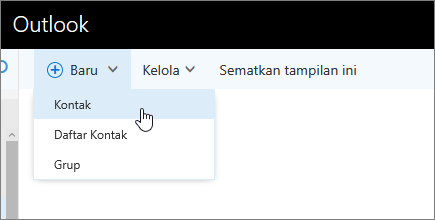
Membuat kontak dari pesan
-
Di header pesan email, arahkan mouse ke atas nama orang yang ingin Anda tambahkan ke kontak Anda.
-
Di kartu kontak yang muncul untuk orang tersebut, pilih

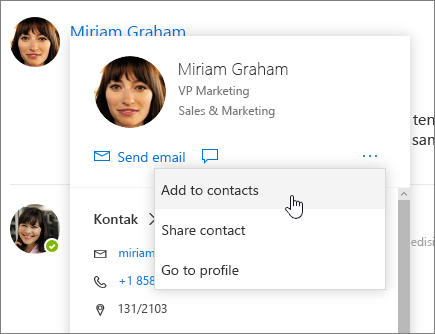
Mengimpor kontak dari Gmail
-
Di orang, pilih Kelola > Impor kontak.
-
Di panel mengimpor kontak, pilih Gmail.
-
Ikuti instruksi di halaman.